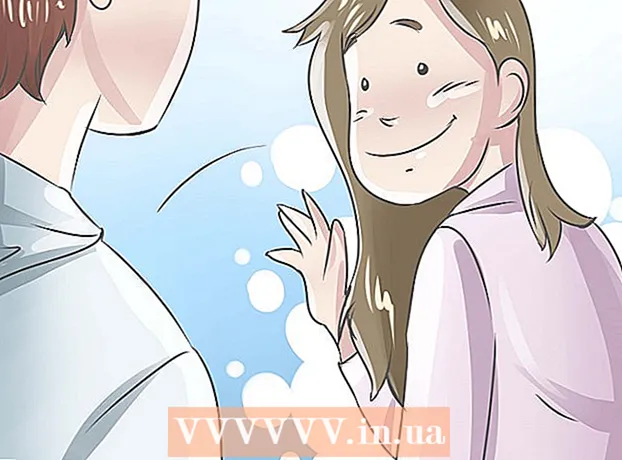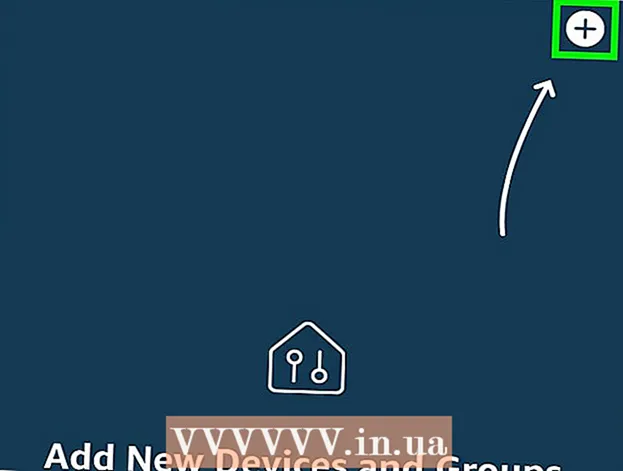Autor:
William Ramirez
Data De Criação:
16 Setembro 2021
Data De Atualização:
1 Julho 2024
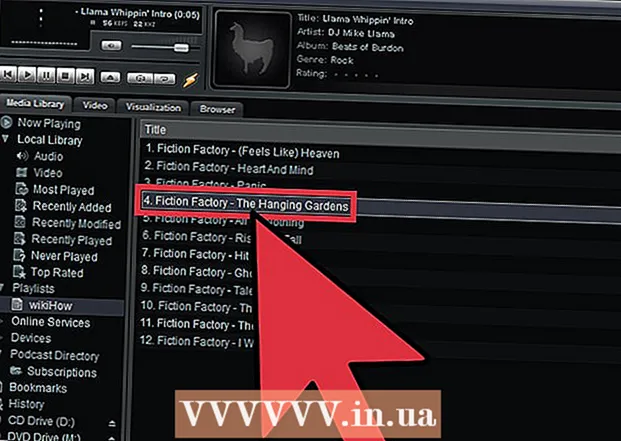
Contente
Winamp é um reprodutor de mídia alternativo que pode ser usado em adição aos reprodutores convencionais equipados com seus próprios sistemas operacionais. O Winamp é muito fácil de usar e possui uma interface bem pensada para facilitar a navegação. Os arquivos multimídia podem ser reproduzidos um de cada vez ou em lotes usando listas de reprodução.
Passos
Parte 1 de 2: Obtendo Winamp
 1 Baixe o instalador do Winamp. Você pode obter o instalador em www.winamp.com. Basta selecionar a plataforma em que seu computador está rodando (Windows ou Mac) e fazer o download.
1 Baixe o instalador do Winamp. Você pode obter o instalador em www.winamp.com. Basta selecionar a plataforma em que seu computador está rodando (Windows ou Mac) e fazer o download.  2 Instale o Winamp. Clique duas vezes no instalador baixado para iniciar o processo de instalação.
2 Instale o Winamp. Clique duas vezes no instalador baixado para iniciar o processo de instalação.  3 Inicie o Winamp. Basta clicar duas vezes no ícone de atalho do programa na área de trabalho.
3 Inicie o Winamp. Basta clicar duas vezes no ícone de atalho do programa na área de trabalho.
Parte 2 de 2: Criar uma lista de reprodução
 1 Crie uma nova lista de reprodução. Clique com o botão direito em “Playlist” no painel da biblioteca que fica do lado esquerdo da janela. Selecione “Nova lista de reprodução” no submenu.
1 Crie uma nova lista de reprodução. Clique com o botão direito em “Playlist” no painel da biblioteca que fica do lado esquerdo da janela. Selecione “Nova lista de reprodução” no submenu. - Você também pode criar uma lista de reprodução clicando no botão “Biblioteca” na parte inferior do painel e escolhendo “Nova lista de reprodução” no menu pop-up.
 2 Dê um nome à sua lista de reprodução. Digite um nome para a lista de reprodução na janela pop-up.
2 Dê um nome à sua lista de reprodução. Digite um nome para a lista de reprodução na janela pop-up. - Clique no botão “Ok” para criar uma lista de reprodução.
 3 Adicione arquivos de mídia à lista de reprodução. Clique em “Biblioteca local” na barra de menus, selecione os arquivos que deseja adicionar e arraste os arquivos da biblioteca local para a lista de reprodução que você criou.
3 Adicione arquivos de mídia à lista de reprodução. Clique em “Biblioteca local” na barra de menus, selecione os arquivos que deseja adicionar e arraste os arquivos da biblioteca local para a lista de reprodução que você criou. - Outra forma de adicionar arquivos de mídia é clicar na lista de reprodução que você criou e clicar no botão “+” na parte inferior do painel de visualização principal (centralizado). No menu suspenso, selecione (se quiser adicionar um arquivo), uma pasta inteira ou um URL (endereço do site) para sua lista de reprodução.
 4 Reproduza arquivos multimídia. Clique duas vezes na lista de reprodução criada para iniciar a reprodução dos arquivos de mídia da lista de reprodução.
4 Reproduza arquivos multimídia. Clique duas vezes na lista de reprodução criada para iniciar a reprodução dos arquivos de mídia da lista de reprodução.
Pontas
- Você também pode adicionar arquivos de mídia à lista de reprodução que não estão em sua biblioteca local. Basta arrastar e soltar arquivos de mídia de qualquer lugar em seu computador para sua lista de reprodução.